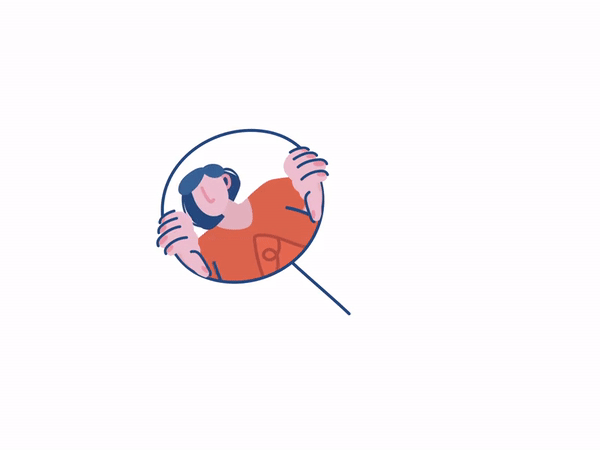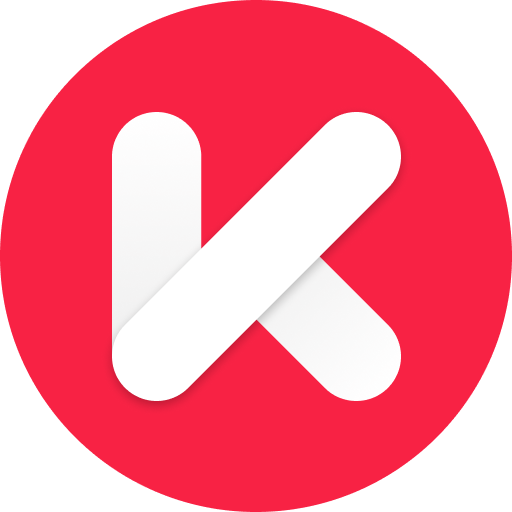Bộ thu wifi Mecury dùng cho PC, laptop (Tự nhận không cần cài đặt), USB wifi LB-LINK BL-WN151, BL-WN155A tốc độ 150Mb.
USB thu wifi được thiết kế thu nhỏ và kiểu dáng đẹp, sang trọng. Người dùng có thể kết nối với bất kỳ cổng USB nào của máy tính hoặc laptop. Không lo lắng ảnh hưởng đến các cổng USB liền kề hoặc bị rơi khi di chuyển lap. Đĩa CD đi kèm cho hoạt động dễ dàng. Dễ dàng
PHỤ KIỆN HOÀ BÌNH COMPUTER
@phukienhoabinh_2020Đánh giá
Theo Dõi
Nhận xét
USB thu wifi được thiết kế thu nhỏ và kiểu dáng đẹp, sang trọng. Người dùng có thể kết nối với bất kỳ cổng USB nào của máy tính hoặc laptop. Không lo lắng ảnh hưởng đến các cổng USB liền kề hoặc bị rơi khi di chuyển lap. Đĩa CD đi kèm cho hoạt động dễ dàng. Dễ dàng cài đặt driver cho usb thu wifi. Hướng dẫn cài đặt thu wifi Mecury. Sau khi cắm thiết bị vào cổng USB đằng sau máy tính. Bạn mở My Computer / This PC ra sẽ thấy xuất hiện biểu tượng ổ cài đặt Bước 1 Bạn mở ra rồi nhấp đúp chuột vào file "SetupInstall" Bước 2 . Sau đó chờ 1 lát quá trình tự động cài đặt đến 100% kết thúc Bước 3 . Bạn sẽ thấy xuất hiện ở góc phải biểu tượng cột sóng Wifi . Bạn ấn vào để Máy tính PC có thể bắt sóng vào mạng Wifi mình muốn. Gõ chính xác Mật Khẩu nếu có ( sử dụng như Điện Thoại, Laptop ). Thế là vào mạng ok thoải mái rồi ạ. #usb_thu_wifi_lb-link_bl-wn151_nano #driver_usb_thu_wifi_lb-link_bl-wn151_nano #usb_thu_wifi_lb_link #usb_wifi_lb-link #usb_thu_wifi_lb-link_nano_151 #usb_wifi_lb_link_driver #cài_đặt_usb_thu_wifi_lb_link #thu_wifi_lb_link #driver_usb_wifi_lb_link #tai_driver_usb_thu_wifi_lb-link_bl-wn151_nano #cài_đặt_usb_thu_wifi_lb_link #cách_cài_usb_thu_wifi_lb-link #usb_wifi_lb-link_151 #thu_wifi_lb_link #usb_wifi_lb_link_driver #driver_usb_thu_wifi_lb-link_bl-wn151
Sản Phẩm Tương Tự
Bộ 3 cục phát Wifi Router Mesh không dây Tenda Nova MW6 băng tần kép - chuẩn AC1200-hỗ trợ mesh ghép nối nhiều thiết bị
2.239.000₫
Đã bán 1
Hộp mực 78A -Có Lỗ Đổ Mực- Canon 6200d 6230dn MF4410/4570/4580dn/4780w 326/328- HP P1560/P1566/P1606/M1536dnf
117.800₫
Đã bán 22